使用过演示文稿的朋友们都知道,常常会在幻灯片的内容上使用超链接可以快速翻到需要的那一页幻灯片。下面小编就来告诉大家如何在WPS演示中使用超链接的命令,一起来看看吧。新建默认模板wps演示文稿,内容版式为空白版式。单击在线素材中的目录项,单击目录选项卡,选中其中一种目录,右击选择快捷菜单中的“插入&rd......
如何给WPS设置画报的方法
WPS教程
2021-09-13 11:51:43
我们都知道电脑有屏保,还可以设置为定时休息模式,那么如何在WPS软件当中也实现同样的操作呢,今天我们就来教大家,如何在WPS软件当中设置WPS画报,具体怎么操作呢,一起来学习一下吧。
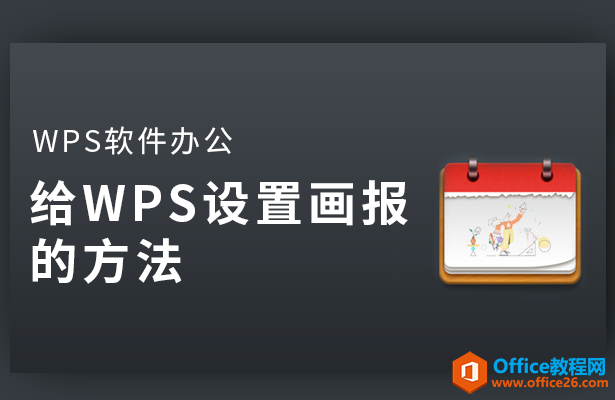
给WPS设置画报的方法
首先,我们单击WPS开始界面,在应用中心下选择WPS画报。
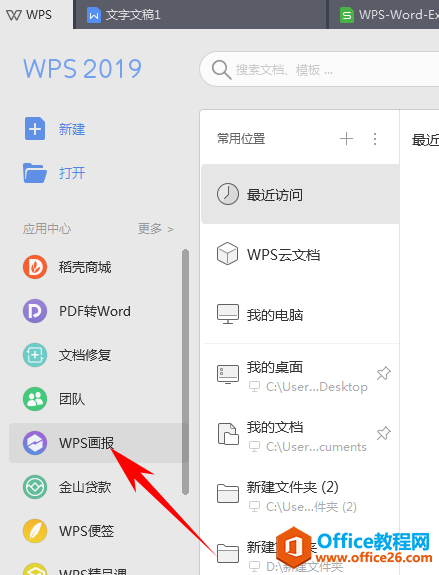
弹出在在线主题的对话框,然后在单击右上角的启动画报。

启动后就会接着弹出画报来了,大家可以试一下效果,也可以单击我的画报里的画报设置,选择开启或者关闭画报功能,还可以设置画报进入的时间,自定义画报的快捷键等。
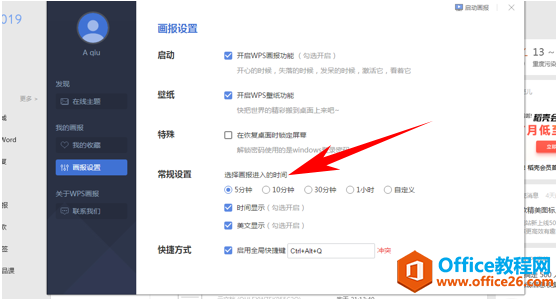
那么,在WPS软件当中,给WPS设置画报的方法,是不是非常简单呢,你学会了吗?
wps下一页怎么弄,WPS表格中如何设置下一页
WPS下一页怎么弄?
wps下一页如何增加_wps下一页增加的方法
相关文章





